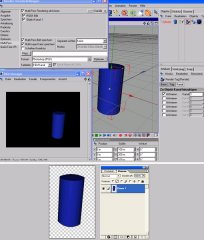JLo_Smiley
Erfahrenes Mitglied
Hallo,
ich komme mit einem abgegriffenen Thema. Leider habe ich es in den anderen Beiträgen nicht verstanden, wie es genau funktioniert erstellte Bilder im C4D im Photoshop mit der Layertechnik zu bearbeiten, sprich ich habe nur meine Objekte als einzelnes Layer und keine rechtecking, voll ausgefülten Flächen.
Ich habe mich u. a. an folgendem Beitrag orientiert: http://www.tutorials.de/forum/showthread.php?s=&threadid=163438
Ich habe als Beispiel einen Zylinder erstellt, ein Rendertag angehängt, den Kanal vergeben. Im Rendermanager habe ich die angegebenen Einstellungen (siehe Bild) eingegeben. Das Bild habe ich nun gerendert und als .psd abgespeichert.
Im Photoshop geöffnet erhalte ich nun einen Layer (Hintergrund) sowie folgende Kanäle:
* RGB
* Rot
* Grün
* Blau
* Objekt-Kanal
Was mir das Selektion des Kanals (Strg + Alt + Kanal) bringen soll ist mir nicht klar. Ist es überhaupt möglich das Objekt (den Zylinder) aus der Hintergrundebene zu lösen wie im angehängten Bild ganz unten durch "Handarbeit" gezeigt? Was muss ich da tun?
Danke.
Lieben Gruß,
JLo

ich komme mit einem abgegriffenen Thema. Leider habe ich es in den anderen Beiträgen nicht verstanden, wie es genau funktioniert erstellte Bilder im C4D im Photoshop mit der Layertechnik zu bearbeiten, sprich ich habe nur meine Objekte als einzelnes Layer und keine rechtecking, voll ausgefülten Flächen.
Ich habe mich u. a. an folgendem Beitrag orientiert: http://www.tutorials.de/forum/showthread.php?s=&threadid=163438
Ich habe als Beispiel einen Zylinder erstellt, ein Rendertag angehängt, den Kanal vergeben. Im Rendermanager habe ich die angegebenen Einstellungen (siehe Bild) eingegeben. Das Bild habe ich nun gerendert und als .psd abgespeichert.
Im Photoshop geöffnet erhalte ich nun einen Layer (Hintergrund) sowie folgende Kanäle:
* RGB
* Rot
* Grün
* Blau
* Objekt-Kanal
Was mir das Selektion des Kanals (Strg + Alt + Kanal) bringen soll ist mir nicht klar. Ist es überhaupt möglich das Objekt (den Zylinder) aus der Hintergrundebene zu lösen wie im angehängten Bild ganz unten durch "Handarbeit" gezeigt? Was muss ich da tun?
Danke.
Lieben Gruß,
JLo